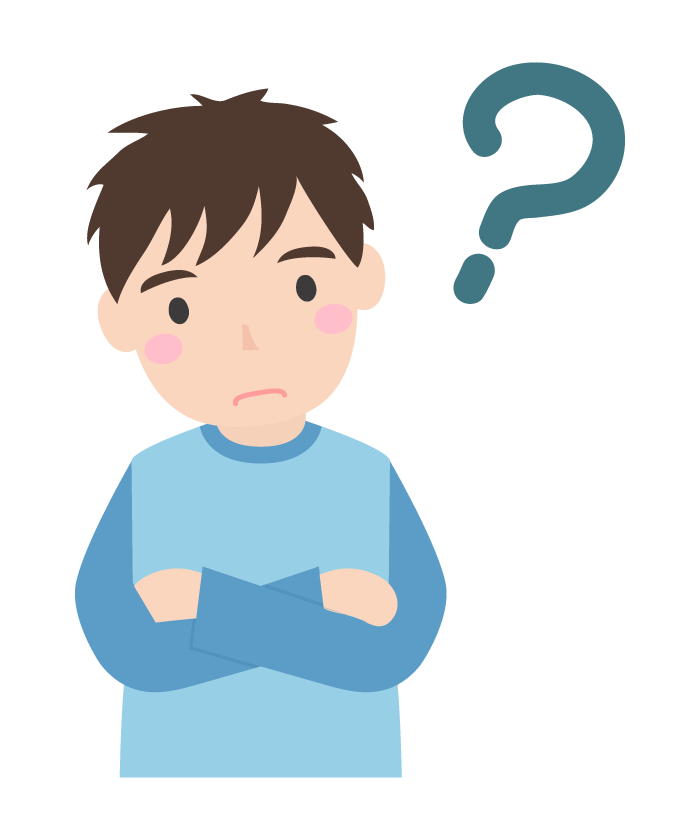
こんなお悩みを解決します。
パソコンでゲームをする時に必ず必要な作業がありますね?
そう、ゲームのインストールです。
SteamやOrigin、Epicなど今は様々なクライアントがあります。
それらのクライアントでゲームをダウンロードする際の設定として
「ダウンロード速度制限」や「帯域幅制限」という項目を見かけたことありませんか?
今回は上記の言葉の意味の説明と、設定することのメリット・デメリットについてお話していきます。
- 帯域幅制限とは
- 制限するメリットとデメリット
- 制限方法
BTOメーカー 開催中セール一覧
| メーカー | セール・キャンペーン | 期間 | お得度 |
| G-Tune | 夏先取りセール | ~6月25日(水) | 4.0 |
| パソコン工房 | PALIT製グラフィックスカード搭載ゲーミングPC 怒涛の大感謝祭 | ~7月9日(水) | 5.0 |
| フロンティア | 熱量Mmax!ボーナスセール | ~6月27日(金) | 5.0 |
| 夏得祭 | ~7月16日(水) | 5.0 |
-

-
【2025年6月】BTOゲーミングPCセール情報まとめ
続きを見る
帯域幅制限とは
まず最初に帯域幅・ダウンロード速度制限について説明します。
ダウンロード速度制限という言葉であれば、予想はつくと思います。
まぁその名の通りなんですが、ゲームダウンロードの速度を意図的に遅くすることです。
では、帯域幅とは?
帯域幅は周波数の範囲を示すものです。

頑張ってグラフ作成してみた
詳しいことは説明できないですが、横矢印範囲が大きければ回線速度が速いです。
つまりダウンロード速度が速くなるんですね。
なので、帯域幅制限もダウンロード速度制限と同様の意味だと思ってください。
メリット
ではこのダウンロード速度や帯域幅制限ってなんの為にするの?
と疑問に思うことだと思います。

実はゲームのダウンロードって速度制限なくすると回線を独占してしまいます。
つまりどういう事? 下記図のようなことになります。

数値に関してはかなり大雑把です。
説明しますと、制限なくダウンロードすると回線の大半をダウンロードに割きます。
すると、その他(スマホやパソコンでYouTube見たり、ネットサーフィンしたり)に割ける回線が残り少なくなってしまいます。
つまり、YouTubeや調べものが快適にできなくなります。
ダウンロードは高速で行われていても、それ以外での回線速度が遅くなります。
YouTubeだと頻繁にロードで止まったり、Webサイト開くのに時間がかかったり。
スマホアプリのアップデート・ダウンロードが遅くなったり。
SteamやOriginのゲームインストール完了までの暇つぶしにネットが使いづらくなります。
それを制限してやれば、
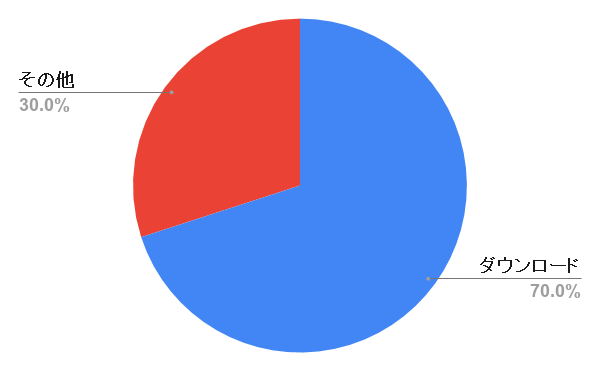
YouTube視聴やネットサーフィンに割ける割合が増え快適にすることができます。
一人暮らしの方なら自分だけ我慢すれば問題ないですが、ご家族と一緒に生活されているのならば速度制限はしてあげたほうが得策です。
私も実家にいた頃に、ダウンロードしていて姉に「なんか遅いんだけど」と言われてしまった過去があります笑
なので、メリットとしましてはゲームダウンロード中にもその他回線使用を快適にすることです。
デメリット
デメリットはシンプルにダウンロードに時間がかかることです。
例えば制限していない時の条件が下記の通りだとします。
- 毎秒10Mbの速度でダウンロード
- 1時間で完了する
それを5Mb/sに制限すると2時間かかることになります。
一人暮らしでとにかく早くインストールしたいんだって人は無制限で構わないです。
ご家族さんと一緒に生活しているのであれば是非、我慢して制限してあげてください。
制限方法
では制限方法について説明していきます。
Steam
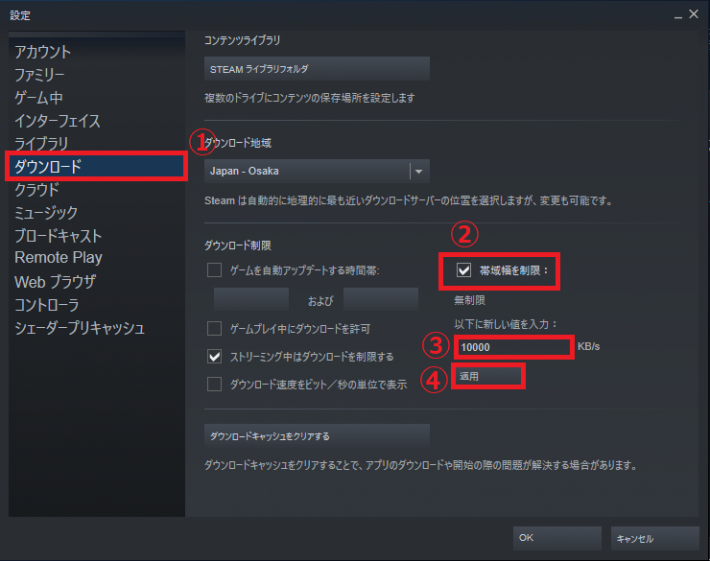
設定→ダウンロード→帯域幅を制限にチェック→任意の速度入力→適用
で、最後にOKをクリックして設定を終了します。
1000Kb/s=1Mb/sとなります。
画像では10000Kb/sにしてありますので10Mb/sということになります。
実際にダウンロードしてみると帯域幅制限がされていることが確認できます。

Origin
アプリケーション設定をクリックします。

もしくは

ダウンロード中にステータス表示すると「ダウンロード速度を編集」というのがありますのでそれをクリックします。
アプリケーションタブにダウンロード制限の項目があります。
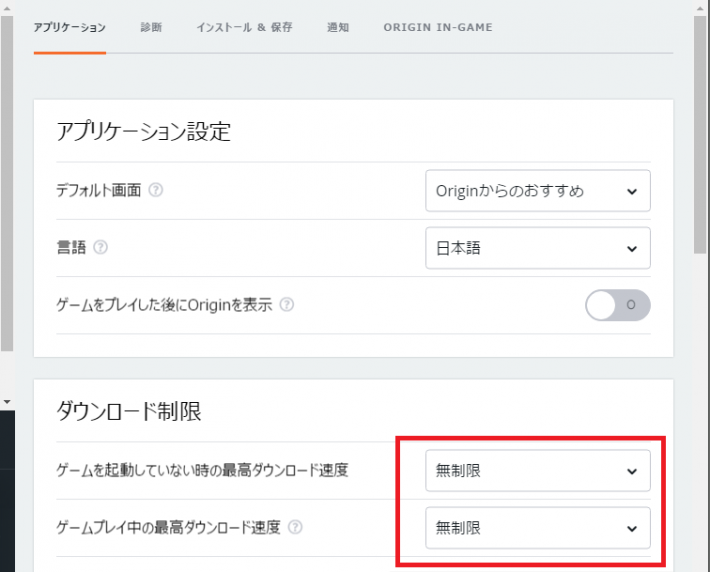
赤枠内のプルダウンから制限速度を選択します。
Steamでは細かく自分で数値を打ち設定可能ですが、Originでは用意された数値でしか設定できません。
「ゲームを起動していない時の最高ダウンロード速度」
「ゲームプレイ中の最高ダウンロード速度」
それぞれで設定できますので、後者は回線速度が必要なゲームをプレイしながらダウンロードする際に便利な設定ですね。
ただし、これはOriginのゲームプレイに限ると思います。
制限の目安・おすすめ設定
ではどの程度制限すれば良いのかについてです。
どのクライアントでもダウンロード速度が表示されると思います。


この速度よりも少しずつ落としていってみて、快適になるように設定すれば良いかと思います。
もとの回線速度にもよりますが、7割ほどに制限してやれば大丈夫かなと思います。
それでも遅ければ半分とか色々試してみてください。
高速回線で快適に

自宅のネット回線の速度が速ければ速いほど快適に利用できるようになります。
元のネット回線の速度が速いと帯域幅をある程度制限しても、十分な速度が出るはずです。
もし、ご利用のネット回線が遅いと感じるのであれば光回線の乗り換えも検討してみましょう。
Steam利用者におすすめの光回線
| 最大速度 | 月額料金 | 回線種類 | おすすめ度 | |
| NURO光 | 2Gbps | 戸建て:5,217円 マンション:2,090~5,217円 |
独自回線 | |
| auひかり | 1Gbps | 戸建て:5,610円 マンション:4,180円 |
独自回線 | |
| ドコモ光 | 1Gbps | 戸建て:5,720円 マンション:4,400円 |
フレッツ光 | |
| ソフトバンク光 | 1Gbps | 戸建て:5,720円 マンション:4,180円 |
フレッツ光 | |
| eo光 | 1Gbps | 戸建て:3,248円 マンション:複雑 |
電力会社回線 |
まずはNURO光が一番おすすめでしょう。各社で10Gbpsプランなんかも始まっていますが、高価です。一般的な価格で2GbpsであるNURO光が無難でしょう。
導入のハードルが高いのがネックですが、導入出来さえすれば快適なネットライフ間違いなしです。
次点でauひかり。こちらも独自の回線を引くことで安定かつ高速のネット環境を築くことが出来る回線となっています。
詳しくは下記記事を参考にしてみてください。
-

-
ゲーム回線おすすめ5選!快適にプレイ出来る回線はココ!
続きを見る
最後に
帯域幅制限とは何なのかについて説明してきました。
回線速度が遅くなったなと感じた際の原因として、ゲームのダウンロードをしていたという事もあります。
YouTubeやネットが遅いと感じ、ご家族さんでゲームされている方がいるなら一度ゲームのダウンロードをしていないか聞いてみると良いかもしれません。
回線速度が遅くなる原因のひとつとして今回のようなことがあることを是非知識の一つとして提供できたなら幸いです。
合わせて読みたい
Steamのゲームをセール以外で安く買う方法
おすすめ記事




